全局事件属性特性保存在地图文档中。默认情况下,其可用于地图文档中的所有追踪图层,除非您为单个图层设置不同的事件属性特性。
- 单击 Tracking Analyst 工具栏中的 Tracking Analyst 以展开下拉列表。单击设置以打开 Tracking Analyst 全局设置属性对话框。
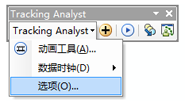
- 单击事件属性选项卡。
- 在要显示的内容面板上,单击显示和可显示字段标注之间的下拉箭头。下拉列表随即展开以显示从 1 到 6 的数字。单击您想要显示事件属性的字段数量。
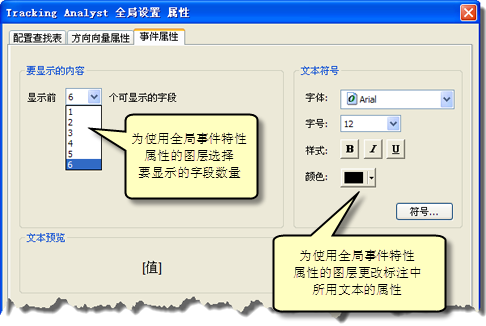
使用全局事件属性特性速度很快,但是灵活性低于针对单个图层设置属性。您只能选择要显示的字段数量,并且这些字段始终是每个追踪图层中列出的第一个可显示字段。例如,如果您有多个使用全局事件属性特性的追踪图层,并且您选择显示三个字段,则这三个字段对于每个不同的追踪图层可能不同。同样,所选三个字段将为单个追踪图层中列出的前三个可显示字段。如果您的标注需要更加具体,则可能需要针对每个图层分别自定义标注。
- 单击字体下拉列表并为标注事件属性选择字体。
- 单击大小下拉列表并为标注事件属性选择字体大小。
- 单击样式按钮为字体应用样式。单击颜色按钮更改字体的颜色。
- 如果您希望更改更高级的文本属性,请单击符号按钮打开文本符号编辑器对话框。完成更改后,单击文本符号编辑器对话框上的确定。
文本符号编辑器对话框可用于通过更改文本对齐和使用偏移来定位相对于追踪事件的标注。
- 查看显示在文本预览面板上的文本并确认其是否显示所做的所有更改。
- 单击确定关闭 Tracking Analyst 全局设置属性对话框并应用更改。
您设置的新全局事件属性特性将用于地图中使用全局属性特性的所有追踪图层。添加到地图文档中的新追踪图层将默认使用全局事件属性特性。